Tunnelbroker net настройка роутера
Обновлено: 28.06.2024
IPv6 всё уверенней шагает по планете, согласно статистики Google на конец 2020 года, доля IPv6 трафика составляет 30%. В Германии, например, подключаясь к провайдеру, часто выдают только IPv6 адрес. Это связано с тем, что адреса IPv4 закончились и выдача дополнительных адресов нуждающимся происходит за счет высвобождения имеющихся у тех, кто активно переходит на IPv6 адресацию. Количество IPv6 адресов настолько велико, что каждое устройство в доме (если оно поддерживает IPv6) будет иметь свой уникальный адрес в сети интернет, да да. в IPv6 понятие и костыль под названием NAT отсутствует.
В России дела с развитием IPv6 обстоят плачевно, большинство провайдеров не предоставляет данную услугу, совсем, в том числе и в крупных городах. Когда пользоваться IPv6 не получается, но хочется можно воспользоваться услугами туннельного брокера. Поскольку IPv6 адресов очень много, то провайдеры обычно не жадничают и нарезают пользователям маски /64. Ниже рассмотрим настройку MikroTik с туннельным брокером IPv6.
Настройка туннеля для работы MikroTik с tunnelbroker (Туннельный брокер IPv6)
ВНИМАНИЕ! Для настройки необходим постоянный внешний статический IPv4 адрес.
Первым делом в MikroTik надо проверить и по необходимости включить пакет ipv6 ( System -> Packages ). После включения пакета устройство необходимо перезагрузить ( System -> Reboot ).


Размещаем правило над запрещающими правилами.

Из списка ниже выбираем понравившийся сервер, но лучше выбирать поближе к вашему местонахождению. Нажимаем кнопку Create tunnel .
После создания конфигурации переходим на вкладку Example Configuration , в меню Select Your OS выбираем Mikrotik . В поле появятся три команды, которые необходимо скопировать и ввести в командной строке своего MikroTik.

Первая команда - добавление нового 6to4 интерфейса. В списке интерфейсов (Interfaces) появится новый интерфейс sit1 .
Вторая команда - добавление маршрута по умолчанию в IPv6 таблицу маршрутизации ( IPv6 -> Routes ).
Третья команда - назначение IPv6 адреса интерфейсу sit1 .
Добавляем в Firewall правила для корректной работы туннеля. Для примера выше 216.66.86.122 - адрес выбранного сервера, protocol=41 - протокол для инкапсуляции пакета IPv6 в пакет IPv4, ether10-wan - WAN интерфейс в устройстве.
Помещаем правило выше запрещающих, к созданному ранее правилу.
Проверяем работу IPv6, в командной строке MikroTik вводим:
При нормальной работе туннеля получаем положительные ответы.
Настройка DNS
В MikroTik'e во вкладке IPv6 нет своего пункта настройки DNS, вместо этого он настраивается во вкладке IP ( IP -> DNS ). Первыми двумя DNS серверами указываем IPv6 адреса Google: 2001:4860:4860::8888 и 2001:4860:4860::8844, ниже свои текущие IPv4 DNS сервера.

Настройка IPv6 в локальной сети
Для назначения IPv6 адресов клиентам локальной сети, интерфейсу (обычно это bridge), который служит шлюзом для устройств, находящихся внутри присваиваем IPv6 адрес из выданного нам пула Routed IPv6 Prefixes . Параметр advertise указываем yes .

bridge-local - интерфейс, служащий шлюзом для локальных устройств.
В Neighbor Discovery ( IPv6 -> ND ) отключаем запись по умолчанию для всех интерфейсов и добавляем запись для интерфейса локальной сети bridge-local, параметры advertise-mac-address и advertise-dns ставим yes .

На этом этапе устройства в локальной сети должны начать получать адреса IPv6. Проверяем с клиентского устройства работу IPv6.
Для Windows: Win+R -> cmd -> ping 2001:4860:4860::8888
Для Unix: $ ping6 2001:4860:4860::8888
Настройка IPv6 Firewall
Не забываем о безопасности устройств в сети. Добавляем минимум необходимых правил в Firewall ( IPv6 -> Firewall ) от нежелательного трафика:
ether10-wan - WAN интерфейс, правила с указанием этого интерфейса фильтруют паразитный IPv6 трафик, который может прийти со стороны провайдера.
sit1 - 6to4 туннель, в котором курсирует наш основной IPv6 трафик.
Дайте мне таблеток от жадности, да побольше, побольше.
Тем, кому подсети /64 кажется мало, могут получить подсеть /48 в Routed IPv6 Prefixes . Для каких целей необходимо такое количество адресов каждый решает сам, в настройке от описанного выше примера отличий нет.
Существует несколько вариантов настройки на имеющем адрес IPv4 компьютере поддержки IPv6: прямое, 6to4, Teredo, а также через туннельного брокера.
Первый вариант для многих отпадает сразу – не так много на сегодня (октябрь-2018) в России провайдеров, готовых выдавать IPv6-адреса обычным пользователям домашнего интернета. Два следующих – 6to4 и Teredo, хотя и имеют некоторые преимущества (6to4 не требует нигде регистрироваться, а Teredo во многих системах либо задействован по умолчанию, либо крайне просто подключается), не предоставляют всех потенциальных возможностей IPv6.
2. Создание туннеля
После регистрации эккаунта, необходимо создать туннель. Для этого следует:
Выбрать в левом меню «User Functions > Create Regular Tunnel»; На открывшейся странице «Setup Regular IPv6 Tunnel» ввести свой текущий IP-адрес. Важно, чтобы у вас не были заблокированы входящие пакеты ICMP (ping);3. Настройка вашего компьютера
…а в Windows 2000/XP,
Очень удобно, что в отличие от приведённых здесь примеров, сервер брокера выдаёт эти команды сразу «готовыми к употреблению», то есть размышлять, какие значения куда нужно подставить, чтобы это заработало, вам не придётся. Достаточно будет просто скопировать и вставить предложенный текст в командную строку, после чего IPv6 должен заработать. Однако есть одна важная деталь: если вы находитесь за NAT вашего домашнего роутера, замените предлагаемое сайтом «local [IP адрес]» на «local any».
4. Проверка работоспособности
5. Настройка автозапуска туннеля
Если всё работает нормально, осталось добиться того, чтобы туннель автоматически настраивался при каждом включении компьютера, или точнее, при появлении соединения с Интернетом. Сделать это можно по-разному, в зависимости от используемой вами ОС и типа подключения к Интернету.
Лично я использую Debian GNU/Linux и подключение по протоколу PPTP. Добавил в систему два файла (оба сделал исполняемыми):
Во втором файле (и в самом начале первого) - команда удаления туннеля, ip tunnel del he-ipv6 . В первом файле, помимо неё – скопированные с сайта брокера команды для настройки туннеля.
Ещё один подход к автоматизации поднятия туннеля (с примерами скриптов) описан в этой статье.
Если же вы используете на своём интернет-шлюзе Microsoft Windows, могу посоветовать программу nnCron, позволяющую выполнять указанные команды каждый раз при установлении и потере PPP-соединения.
6. Настройка автообновления IP-адреса вашего конца туннеля
Поскольку на сайте брокера, в настройках туннеля, должен быть прописан ваш IPv4, существует необходимость эту информацию, при её изменении (получении нового IP-адреса), обновлять. Для этого, нужно тем или иным образом «дёрнуть» вот такой URL :
Как настроить получить IPv6, если ваш провайдер дает только IPv4
- Маршрутизатор MikroTik с включенным пакетом IPv6 (после включения пакета, перезагрузите роутер)
- Белый (выделенный) IP
Получение адреса 6to4 tunnel

Настройка IPv6 на любом маршрутизаторе MikroTik
Пример для IPv4 адреса 194.105.56.170
Эти команды позволят поднять туннель с брокером IPv6, этого достаточно для подключения к сайтам, поддерживающим IPv6. Для того,.чтобы раздать адреса 6 версии на компьютеры локальной сети, добавьте адрес на интерфейс, смотрящий в локалку (может быть как bridge, так и Ethernet или Vlan)
Разрешите DNSv6 для раздачи
Далее настраиваем firewall ipv4

Не забудьте настроить Firewall на IPv6.
Базовый Firewall IPv6 для маршрутизаторов MikroTik
/ ipv6 firewall filter
add action=drop chain=input connection-state=invalid in-interface=\
ether1-gateway
add action=accept chain=input connection-state=established,related \
in-interface=ether1-gateway
add action=accept chain=forward connection-state=established,related \
in-interface=ether1-gateway
add action=accept chain=input dst-port=546 in-interface=ether1-gateway \
protocol=udp
add action=accept chain=forward in-interface=bridge-lan out-interface=\
ether1-gateway
add action=accept chain=input in-interface=ether1-gateway protocol=icmpv6
add action=accept chain=forward in-interface=ether1-gateway protocol=icmpv6
add action=drop chain=input in-interface=ether1-gateway log=yes
add action=drop chain=forward in-interface=ether1-gateway
Настройка туннеля крайне проста на вашем сервере или wifi роутере. Единственным условием является наличие прямого (статического) IP адреса от вашего провайдера. Его всегда можно заказать или попросить у вашего провайдера. Сайт туннельного брокера IPv6 IP4Market автоматически видит Ваш IPv4 адрес и вносит его в базу. Система назначает пользователю сеть IPv4 /48 из своего пула и инкапсулирует весь приходящий на в нее трафик в IPv4 и отправляет на IP адрес пользователя. Роутер или компьютер пользователя извлекает пакеты IPv6 и передает их в сеть пользователя или систему.
При регистрации базово выделяется сеть /48. Из нее выделяется 2 сети /64,
Первая сеть назначается для туннеля 6in4,
адрес ::1 - принадлежит брокеру
адрес ::2 - выделяется для роутера пользователя.
Вторая сеть предназначена для всех устройств пользователя расположенных за роутером. Ее нужно просто вписать в настройки роутера.
Настройка IPv6 туннеля
При регистрации выделяются номера сетей:
Сеть IPv6: 2a03:e2c0:1dc:5555::/64 - это сеть которая будет разадаваться клиентам. Нужно указать ее в роутере как полученный префикс IPv6
Обычно это:
network: 2a03:e2c0:1dc:5555::
prefix: 64
IPv6 Клиента: 2a03:e2c0:1dc::2/64
указать его как Tunnel Client IPv6 адрес
IPv6 Шлюз: 2a03:e2c0:1dc::1/64 - обычно параметр опциональный, умный роутер сам разберется с IP адресом сервера.
Сервер для подключения: 193.0.203.203 - адрес на который Ваш роутер или компьютер будет отправлять пакеты с IPv6 трафиком.
Чтобы был резолв доменов необходимо указать также DNS сервера, для примера мы берем сервера публичные сервера Google
IPv6 ДНС:
2001:4860:4860::8888
2001:4860:4860::8844
Также есть DNS v6 адреса от Yandex-а
Пример для настройки Mikrotik
/interface 6to4 add !keepalive local-address=ХХ.XX.XX.XX mtu=1480 name=6to4-tunnel1 remote-address=193.0.203.203
/ipv6 address add address=2a03:e2c0:XXX::2/64 interface=6to4-tunnel1
/ipv6 route add distance=1 dst-address=2000::/3 gateway=2a03:e2c0:XXX::1
/ipv6 address add address=2a03:e2c0:XXX:5555::/64 interface=bridge advertise=yes
Пример настройки IPv6 туннеля на прошивке TOMATO для wifi роутеров
Пример того как выглядит настройка:
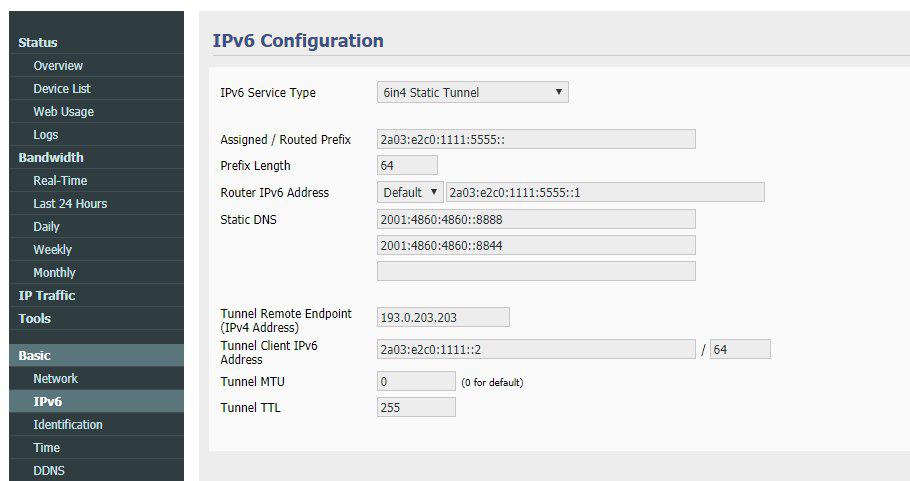
Я не разобрался! Что мне делать?
Первое - не паниковать ;) Далее прочитать документацию в панели управления своего роутера по настройке IPv6.
Спросить помощи и совета можно в Телеграм канале @ip4market
Обсудить IPv6 с единомышленниками можно в другом Телеграм канале @ru_ipv6
Читайте также:

